中琅条码打印软件如何制作条形码
条形码是将宽度不等的多个黑条和空白,按照一定的编码规则排列,用以表达一组信息的图形标识符,条形码如今在市场上的重要性可以说是不言而喻,我们在超市中最常见到的就是EAN13商品条码,还有code128以及code39等条码类型。
中琅条码打印软件制作条形码可以说是非常基本且很容易上手的功能,而且经过技术人员不断的升级优化,条码识别率可达A级,所支持的条形码类型增多,几乎近百种。中琅条码打印软件的具体制作方法如下:
一、新建标签纸 打开中琅条码打印软件,根据向导新建和打印机实际标签纸尺寸相符的纸张,本文我们以80*70mm,边距为1的标签纸为例来为大家演示。
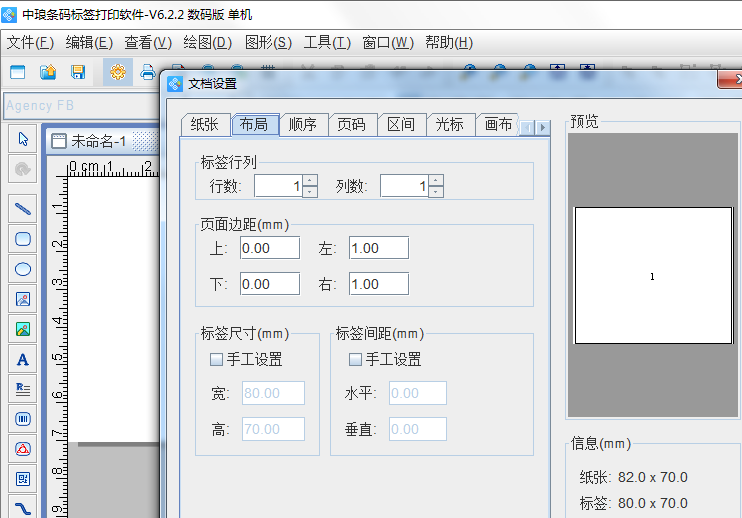
二、绘制条形码并添加内容
标签纸建好之后,可以点击左侧工具栏中的 图标,在画布上绘制条形码,然后双击绘制的条码弹出属性窗口,可以在“图形属性”-“数据源”下方点击左侧的修改,将默认数据修改为需要添加的数据。
图标,在画布上绘制条形码,然后双击绘制的条码弹出属性窗口,可以在“图形属性”-“数据源”下方点击左侧的修改,将默认数据修改为需要添加的数据。
下图为手动输入模式,如果是其他方式可以点击“手动输入”后方小三角选择相应的添加方式。(其中手动输入为静态数据,如果想要实现可变效果,可以选择序列/随机生成或数据库导入等方式,数据库导入的具体方法可参考如何使用Excel表批量打印条码标签)
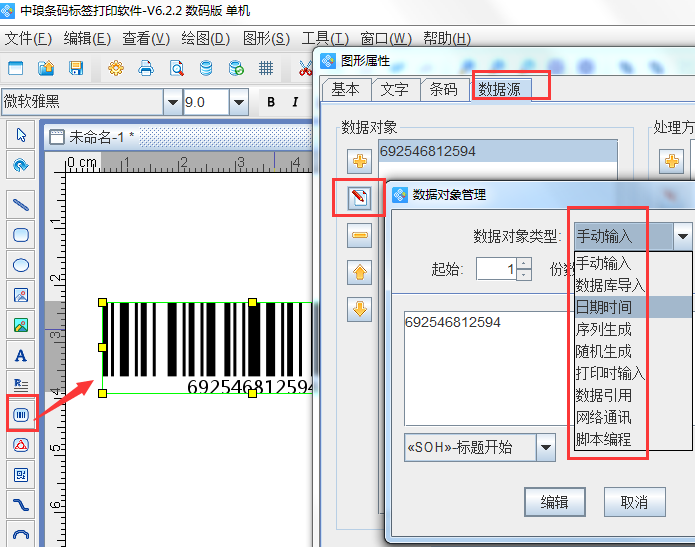
三、条形码属性相关设置
条码的图形属中包含四部分,分别是:基本、文字、条码、数据源。
1、“基本”中可以调整条码尺寸以及条码在画布中X/Y轴的位置,方便条码位置定位,以及可以设置条形码颜色等。
2、“文字”选项中,可以调整字体、字号、以及样式(粗体/斜体等)、对齐方式、字间距等等。其中“条码文字”的部分详细功能介绍如下:
文本距离:指的是条码文字与条形码黑白条之间的距离;
位置:条形码数据默认为下,如果需要隐藏条形码或者将条码数据居于条码上方的可以通过调整此位置来实现。
附件码:主要针对含有附加码的条码类型的相关设置,实现效果同条码文字位置的效果(如EAN13+5等)。
格式化:主要实现条码数据相关的一些特殊样式,比如固定字段分隔、左右增加扩展符等等。增加这些特殊样式,不会影响条形码扫描,可以让条形码展示的更加有特点。(格式化中使用“?”代替字符)
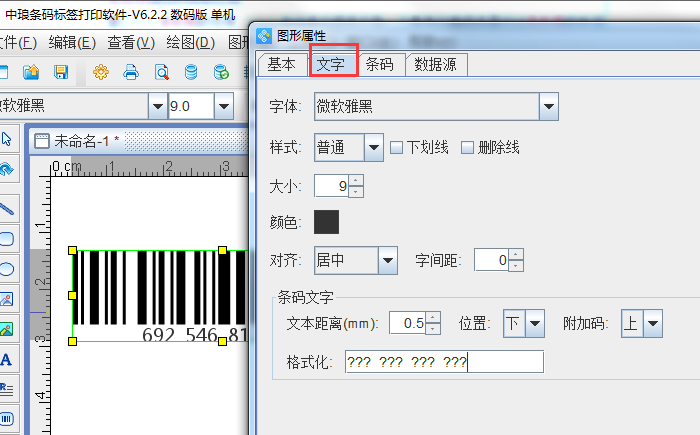
3、“条码”选项卡,可以修改条码类型,以及条形码线条的宽度,支持添加支撑条,调整具有凹槽的条码类型的凹槽高度。绘制模式可以设置条码背景以及条码外观样式(具体可参见条形码生成软件怎么制作个性化条码)。
样本数据:由于每种条码类型的编码方式不一,在选择条码类型之后,可以直观看到此条码类型所支持的数据模板,减少条码数据错误的现象。
“最优”:是中琅条码打印软件根据所选条码类型编码方式自动计算最优、识别率最高的条码尺寸,在实际打印出的效果中可以使条码识别率达到A级。

四、打印预览
条形码数据及尺寸设置完毕之后,可以点击上方工具栏中的 查看预览效果,如果每个数据需要打印多份,可点击
查看预览效果,如果每个数据需要打印多份,可点击 打印设置图标,数据量点击全部,修改标签份数,然后修改一下结束页码-点击打印即可。
打印设置图标,数据量点击全部,修改标签份数,然后修改一下结束页码-点击打印即可。
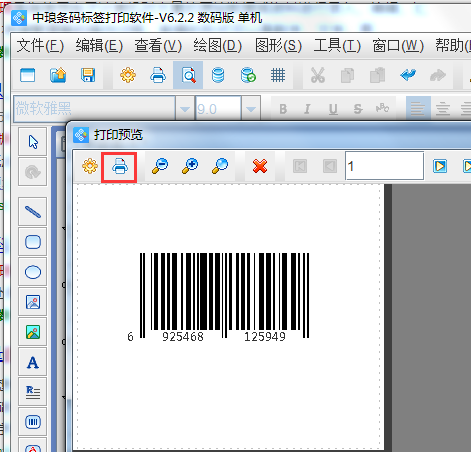
以上为中琅条码打印软件中条形码的具体制作方法,中琅条码打印软件不仅可以制作条形码,还可以制作彩虹码、电子监管码、二维码、彩色二维码等等多种对象的可变数据批量打印。其他相关功能可见本站其他技术文档,如有软件操作方面的问题,可以随时联系客服咨询。

共有条评论 网友评论